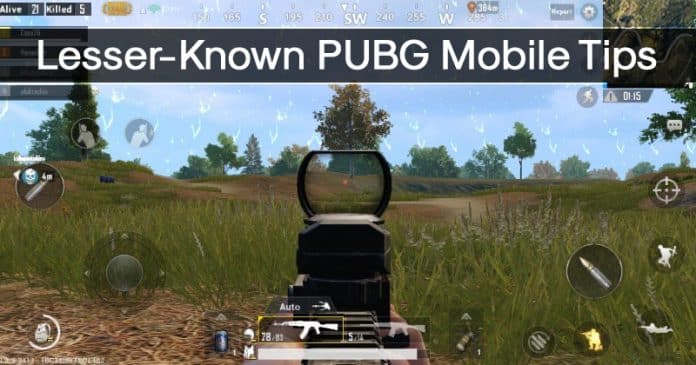A Firefox rejtett feladatkezelővel rendelkezik – így kell használni!
A Mozilla rengeteg fejlesztést hajtott végre a Firefox böngészőben. Mostanra a teljesítmény, a stabilitás és a funkciók tekintetében sokkal alkalmasabb böngészővé vált. Jelenleg úgy tűnik, hogy a Firefox a legjobb Google Chrome alternatíva. A Chrome-mal ellentétben a Firefox nem lassítja le az egész eszközt, ráadásul bővítménytámogatással is rendelkezik.
Nem sokan tudnák, de a Firefoxnak is van feladatkezelője. A Firefox Feladatkezelő el van rejtve a beállítások alatt. A Firefox feladatkezelőjében az a jó, hogy felsorolja az összes rendszererőforrást fogyasztó lapot, nyomkövetőt és kiegészítőt.
A feladatkezelő funkció hasznos lehet a magas CPU- vagy memóriahasználat diagnosztizálásánál a Firefoxban. Tehát ebben a cikkben megosztunk egy munkamódszert a Mozilla Firefox webböngésző rejtett feladatkezelőjének engedélyezéséhez és használatához.
A Firefox Feladatkezelőjének használatának lépései:
A Chrome-mal ellentétben a Firefox nem engedi megnyitni a feladatkezelőt a lap menüjéből. Ezenkívül nincs billentyűparancs a Feladatkezelő eléréséhez. A feladatkezelő megnyitásához kövesse az alábbi lépéseket.
1. lépés. Először nyissa meg a Firefox webböngésző a számítógépén.
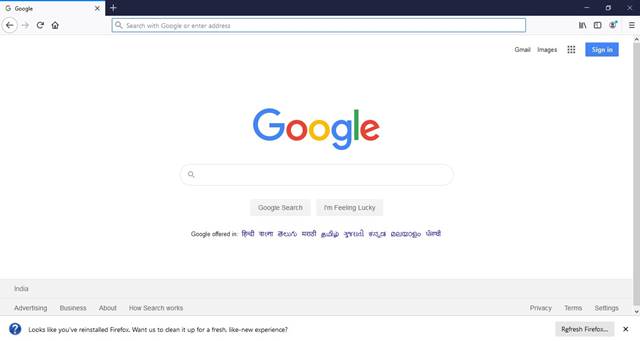
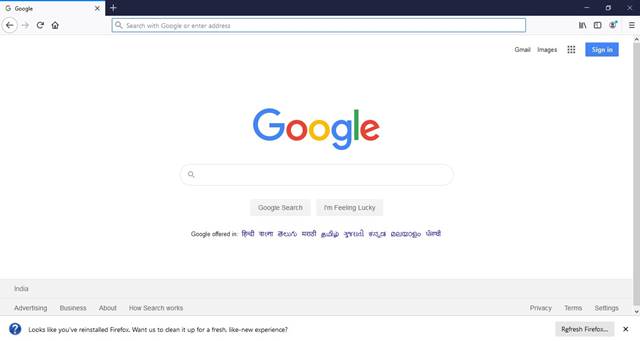
2. lépés: Most írja be a címsorba, hogy „about:performance”, és nyomja meg az Enter billentyűt. Ezzel megnyílik a Feladatkezelő.
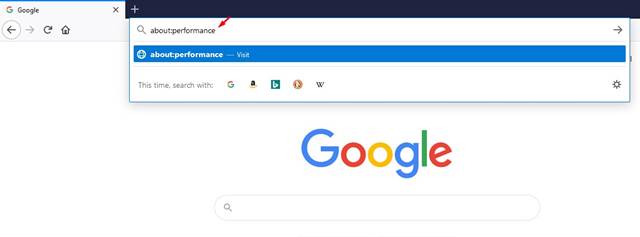
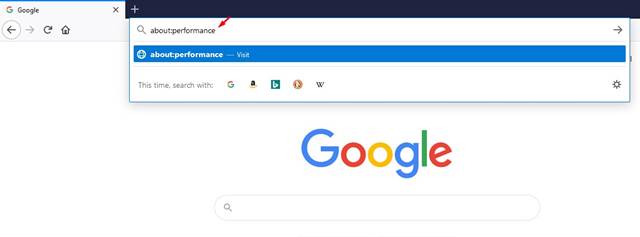
3. lépés. Alternatív megoldásként kattintson a menü ikonra, és válassza a “Továbbiak” lehetőséget.


4. lépés A megjelenő menüből válassza a „Feladatkezelő” lehetőséget.
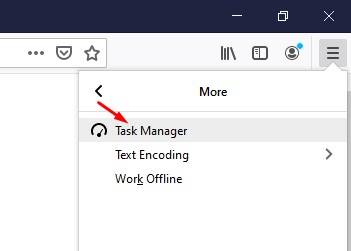
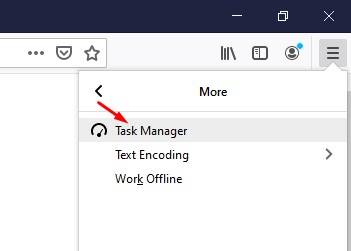
5. lépés: Ez megnyitja a feladatkezelőt.
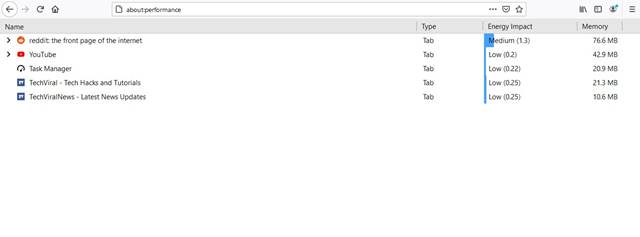
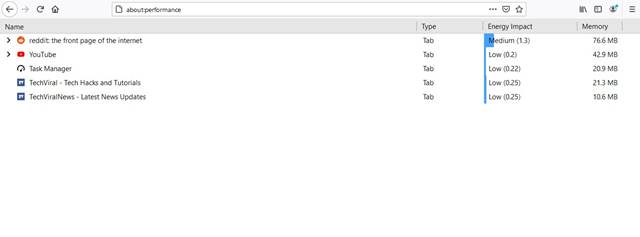
6. lépés: A feladatkezelő megjelenít néhány hasznos információt a lapokról. Ez az információ több oszlopban jelenik meg:
- Név: Megjeleníti a böngészőben jelenleg futó lapok vagy bővítmények nevét.
- Típus: Ez azt jelzi, hogy az elem lap vagy bővítmény.
- Energiahatás: Ez a CPU által felhasznált feldolgozási teljesítményt mutatja.
- Memória: Ez a lap vagy kiegészítő által használt RAM mennyiségét mutatja.
6. lépés: Bármely lap vagy bővítmény megsemmisítéséhez kattintson a „Kereszt” ikonra.
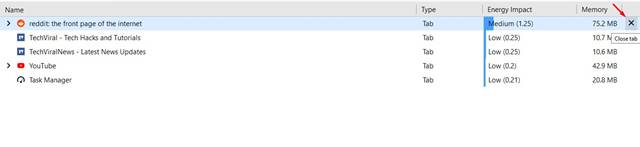
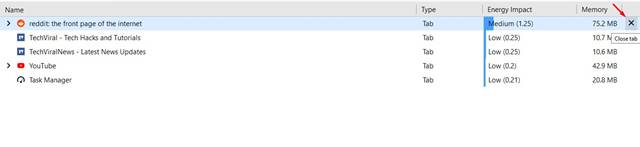
Ez az! Kész vagy. Így érheti el a Firefox böngésző rejtett feladatkezelőjét.
Szóval, mára tőlünk ennyi! Ennek a módszernek a követésével gyorsan kitalálhatja a Firefox erőforrás-felhalmozó lapját vagy bővítményét. Remélem, ez a cikk segített Önnek! Kérjük, ossza meg barátaival is. Ha kétségei vannak ezzel kapcsolatban, tudassa velünk az alábbi megjegyzés rovatban.